ps里面如何画带虚线的箭头和虚线箭头
来源:网络收集 点击: 时间:2024-08-12【导读】:
ps是一个十分强大的功能,身边很多的朋友都在使用,但是还是有一些新手朋友对于这个ps不是非常的了解,今天的这篇经验就聊一聊关于ps里面如何画带虚线的箭头和虚线箭头的问题,希望可以帮助到有需要的朋友。方法/步骤1/8分步阅读按“Ctrl+N”新建一个文件,点击“确定”。 2/8在左侧工具栏里选择形状工具中的“直线”。
2/8在左侧工具栏里选择形状工具中的“直线”。 3/8在顶端的直线设置选项里,将直线的填充颜色设置为“无填充颜色”。
3/8在顶端的直线设置选项里,将直线的填充颜色设置为“无填充颜色”。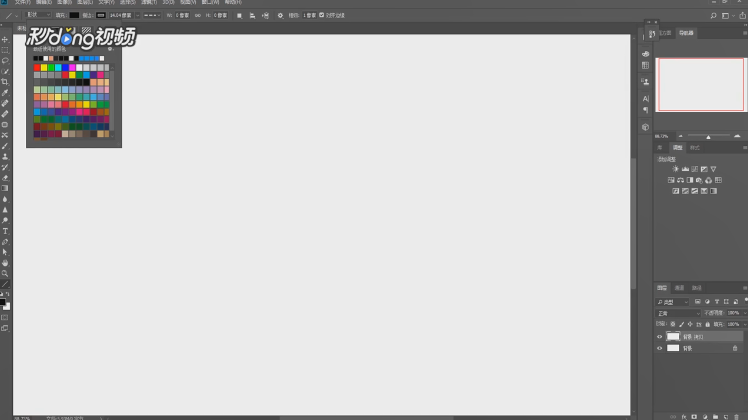 4/8点击“描边选项”,在列表里选择一条虚线。
4/8点击“描边选项”,在列表里选择一条虚线。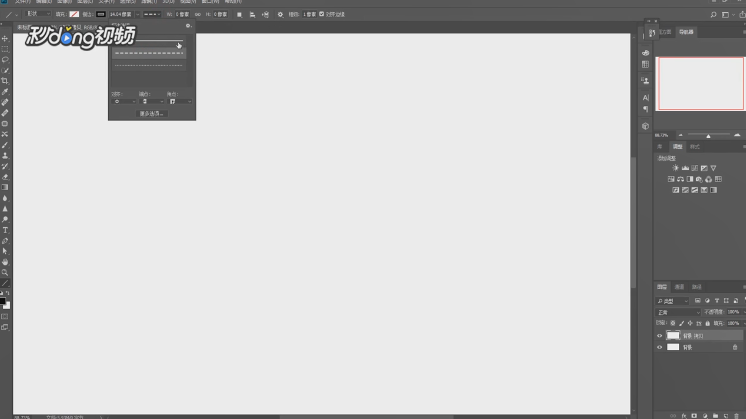 5/8点击粗细左侧的“齿轮”打开列表,选择“箭头终点”,这样画出的箭头在直线的右侧位。
5/8点击粗细左侧的“齿轮”打开列表,选择“箭头终点”,这样画出的箭头在直线的右侧位。 6/8点击任意形状工具,选择箭头,再使用直线工具,将填充颜色和描边颜色都设置为“黑色”。
6/8点击任意形状工具,选择箭头,再使用直线工具,将填充颜色和描边颜色都设置为“黑色”。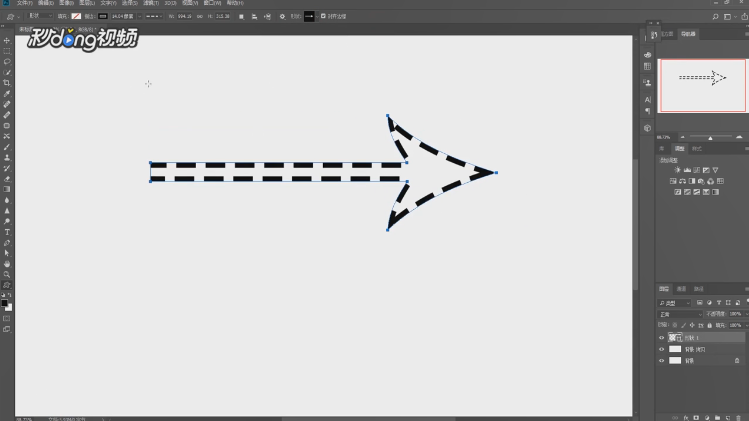 7/8画出一个黑色小箭头,打开矩形工具,在小箭头后方画矩形,形状与箭头长扁相同。
7/8画出一个黑色小箭头,打开矩形工具,在小箭头后方画矩形,形状与箭头长扁相同。 8/8用矩形工具圈住所画矩形区域,复制,在矩形后粘贴,控制好间距,重复几次即可。
8/8用矩形工具圈住所画矩形区域,复制,在矩形后粘贴,控制好间距,重复几次即可。
 2/8在左侧工具栏里选择形状工具中的“直线”。
2/8在左侧工具栏里选择形状工具中的“直线”。 3/8在顶端的直线设置选项里,将直线的填充颜色设置为“无填充颜色”。
3/8在顶端的直线设置选项里,将直线的填充颜色设置为“无填充颜色”。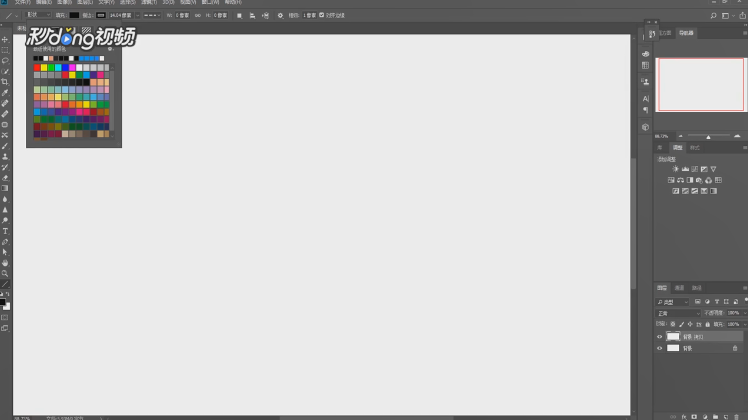 4/8点击“描边选项”,在列表里选择一条虚线。
4/8点击“描边选项”,在列表里选择一条虚线。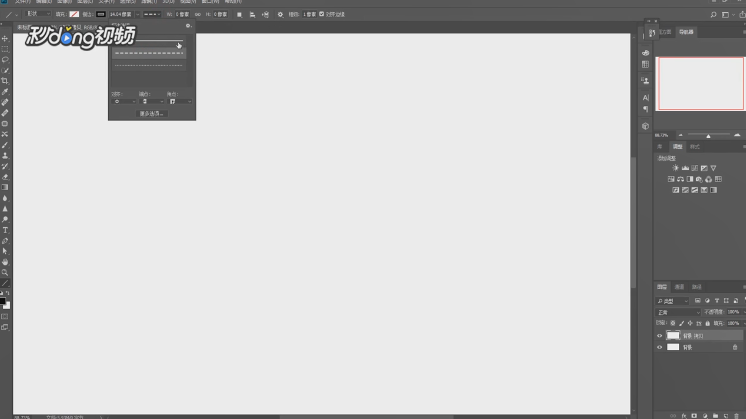 5/8点击粗细左侧的“齿轮”打开列表,选择“箭头终点”,这样画出的箭头在直线的右侧位。
5/8点击粗细左侧的“齿轮”打开列表,选择“箭头终点”,这样画出的箭头在直线的右侧位。 6/8点击任意形状工具,选择箭头,再使用直线工具,将填充颜色和描边颜色都设置为“黑色”。
6/8点击任意形状工具,选择箭头,再使用直线工具,将填充颜色和描边颜色都设置为“黑色”。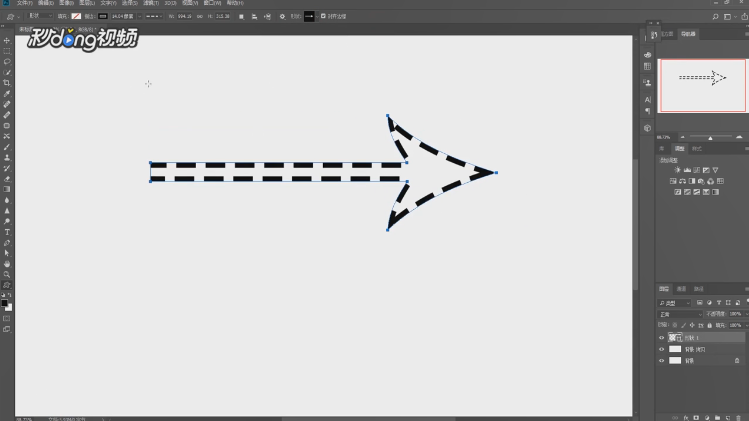 7/8画出一个黑色小箭头,打开矩形工具,在小箭头后方画矩形,形状与箭头长扁相同。
7/8画出一个黑色小箭头,打开矩形工具,在小箭头后方画矩形,形状与箭头长扁相同。 8/8用矩形工具圈住所画矩形区域,复制,在矩形后粘贴,控制好间距,重复几次即可。
8/8用矩形工具圈住所画矩形区域,复制,在矩形后粘贴,控制好间距,重复几次即可。
版权声明:
1、本文系转载,版权归原作者所有,旨在传递信息,不代表看本站的观点和立场。
2、本站仅提供信息发布平台,不承担相关法律责任。
3、若侵犯您的版权或隐私,请联系本站管理员删除。
4、文章链接:http://www.1haoku.cn/art_1114660.html
上一篇:1岁宝宝虾肉水饺怎么做
下一篇:Excel表格中怎样将数据以亿为单位显示
 订阅
订阅